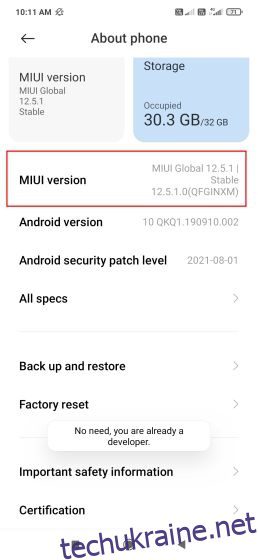Більшість Chromebook мають вбудовану підтримку магазину Google Play. Але якщо ваш Chromebook видано вашою школою або ви встановили Chrome OS Flex на своєму пристрої, ви не отримаєте доступу до Play Store і не зможете запускати програми Android. У цій ситуації ви можете відобразити свій телефон Android на Chromebook. Таким чином ви зможете не лише переглядати екран свого телефону на Chromebook, але й взаємодіяти з інтерфейсом Android, програмами й іграми за допомогою клавіатури й трекпада Chromebook. Як це круто? А якщо у вас потужний Chromebook, ви навіть можете грати в ігри Android за допомогою дублювання екрана, оскільки затримка дуже мала. З огляду на це, якщо ви хочете віддзеркалити екран телефону Android на Chromebook, виконайте дії, наведені в нашому посібнику нижче.
Віддзеркалення телефону Android на Chromebook (2023)
Ми включили два способи віддзеркалити ваш телефон Android на Chromebook. Один — це веб-рішення, а інший — це ручний метод, який використовує інструмент командного рядка. Обидві програми дозволяють вам легко взаємодіяти з вашим телефоном Android. Але перед цим перегляньте перший розділ і переконайтеся, що на телефоні Android увімкнено налагодження USB.
Увімкніть налагодження USB на Chromebook
Перш за все, вам потрібно ввімкнути USB Debugging на вашому телефоні Android. Для цього виконайте наведені нижче дії.
1. Відкрийте налаштування на смартфоні та перейдіть до пункту «Про телефон». Тут натисніть «Номер збірки» 7 разів поспіль. На інших скінах Android потрібно торкнутися версії ОС.
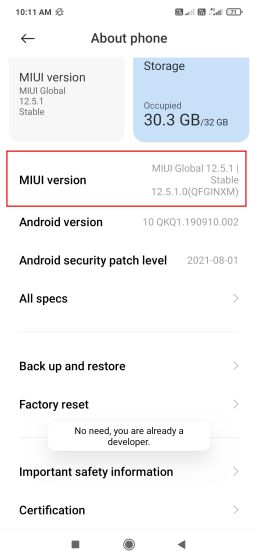
2. Це дозволить увімкнути параметри розробника на вашому телефоні Android. Тепер перейдіть до «Система» або «Додаткові налаштування» залежно від вашої оболонки Android і відкрийте «Параметри розробника». Тепер прокрутіть вниз і ввімкніть «Налагодження USB».
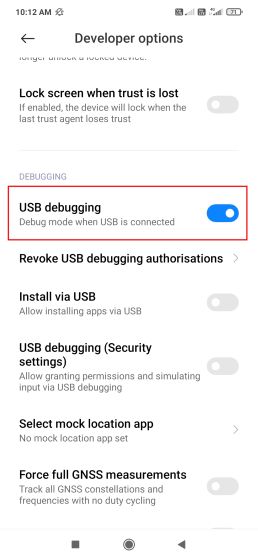
3. Підключіть свій Android-смартфон до Chromebook за допомогою кабелю USB і переконайтеся, що ви вибрали «Передача файлів» на своєму смартфоні, коли з’явиться спливаюче вікно. Ви можете перемикати функції USB із центру сповіщень.
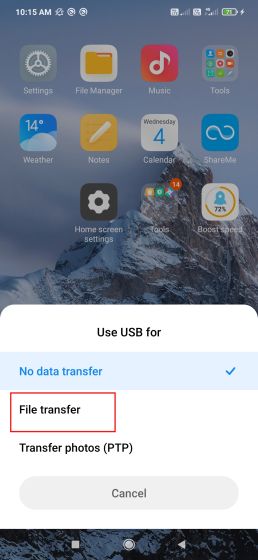
Віддзеркаліть телефон Android на Chromebook за допомогою Vysor
Найпростіший спосіб віддзеркалити ваш Android на Chromebook за допомогою веб-інструмента Vysor. Це досить легко налаштувати та працює як шарм. Ось як ним користуватися.
1. Спочатку виконайте наведені вище кроки та ввімкніть USB Debugging на своєму телефоні Android. Зробивши це, під’єднайте смартфон до Chromebook за допомогою кабелю USB.
2. Далі відкриваємо Веб-додаток Vysor у Chrome і натисніть «Підключити USB-пристрій».
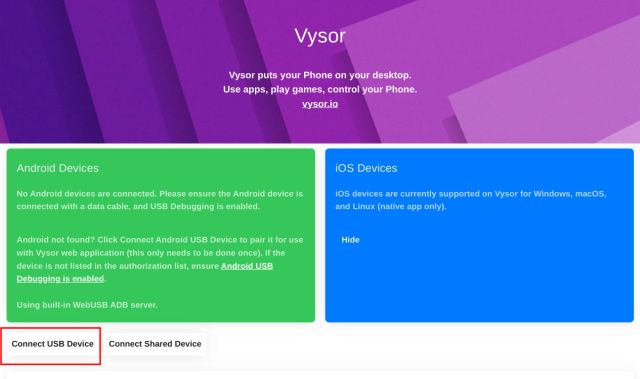
3. Тут у спливаючому вікні вгорі ви знайдете USB-підключення вашого смартфона Android. Виберіть його та натисніть «Підключити».
Примітка. Часом з’єднання USB не відображається. У такому випадку спробуйте перезавантажити Chromebook або перейти до стабільної версії, якщо ви перебуваєте на версії Dev або Beta.
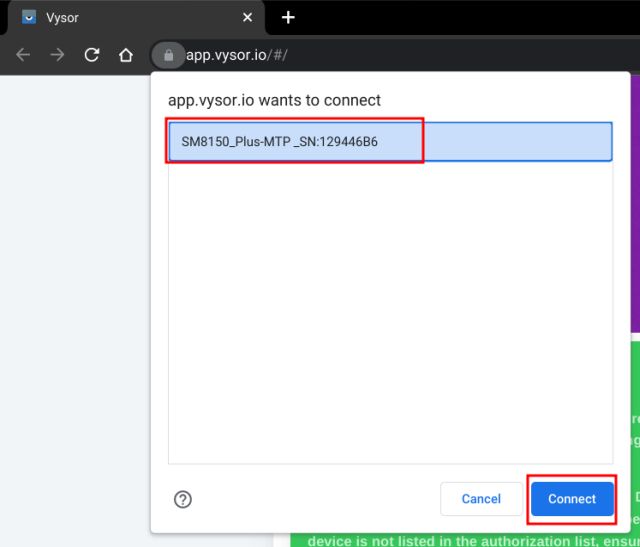
4. Після підключення ви побачите кнопку «Відтворити» поруч із «Пристроями Android». Натисніть на кнопку відтворення.
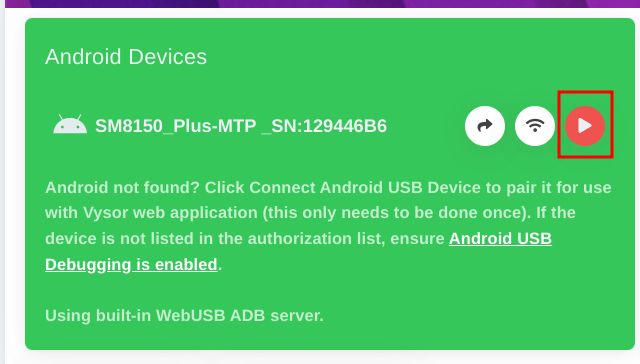
5. І вуаля! Екран вашого телефону Android буде відображено у веб-переглядачі Chromebook. Тепер ви можете взаємодіяти зі своїм смартфоном Android на Chromebook і відкривати програми, ігри тощо.
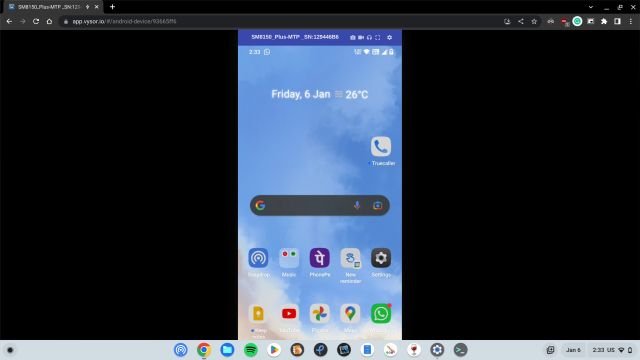
Віддзеркаліть телефон Android на свій Chromebook за допомогою Scrcpy
Для другого методу ми будемо використовувати інструмент командного рядка під назвою scrcpy щоб відобразити екран телефону Android на Chromebook. Це безкоштовний інструмент із відкритим вихідним кодом, який дозволяє відображати та керувати своїм пристроєм Android із будь-якого робочого середовища. З огляду на все сказане, ось кроки, які вам потрібно виконати.
1. Щоб відобразити екран телефону Android на Chromebook, спочатку потрібно налаштувати Linux на Chromebook. Щоб отримати докладні інструкції, дотримуйтесь нашого посібника за посиланням.
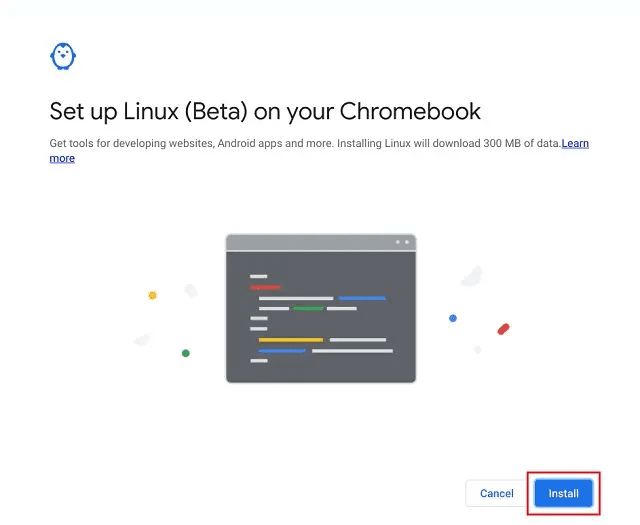
2. Коли контейнер Linux буде готовий, вам потрібно встановити ADB на свій Chromebook, дотримуючись нашого посібника.
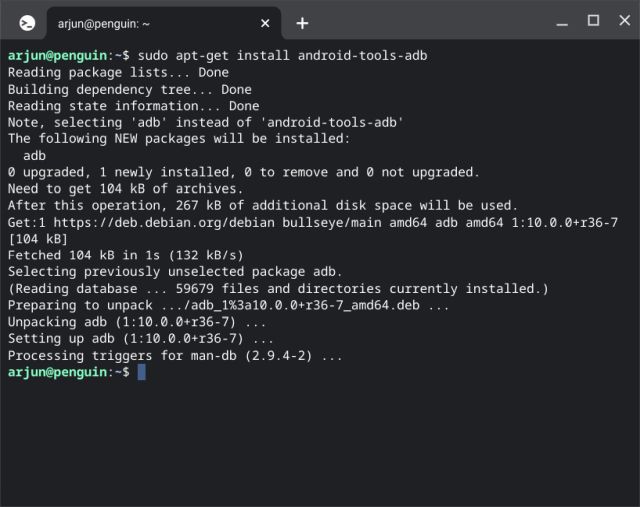
3. Тепер, дотримуючись першого розділу цієї статті, увімкніть USB Debugging на своєму смартфоні. Після цього підключіть свій телефон Android до Chromebook, щоб побачити спливаюче сповіщення в нижньому правому куті. Тут натисніть «Підключитися до Linux».
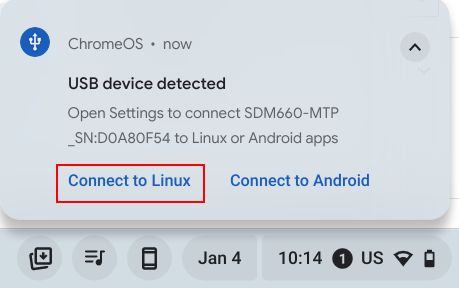
4. Тепер відкрийте термінал на своєму Chromebook і виконайте команду нижче, щоб установити scrcpy. Це дозволить вам віддзеркалювати екран телефону Android на Chromebook.
sudo apt install scrcpy
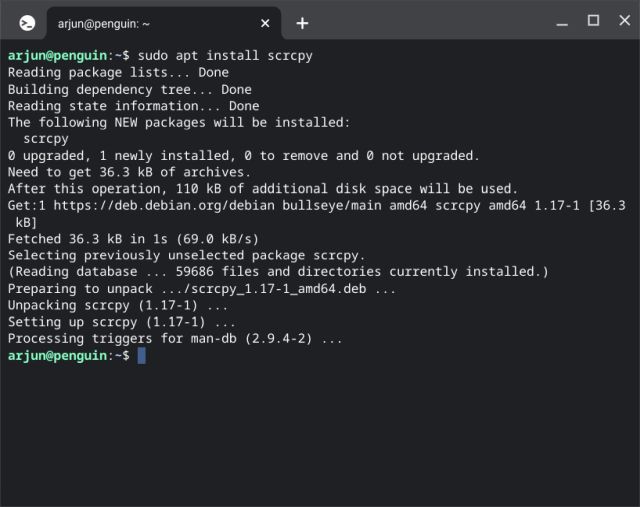
5. Далі виконайте команду нижче, щоб перевірити з’єднання між телефоном і Chromebook. Ви отримаєте спливаюче вікно на своєму смартфоні, установіть прапорець поруч із «Завжди дозволяти з цього комп’ютера», а потім натисніть «Дозволити».
adb devices
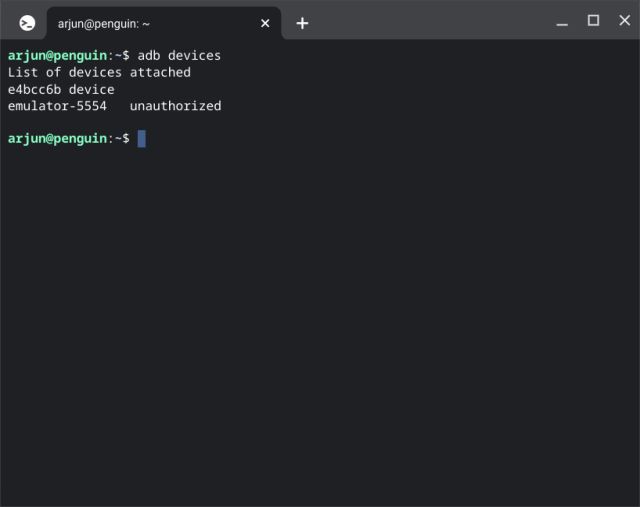
6. Виведе два пристрої. Один — це вбудований емулятор Android, який підтримує Play Store, а інший — ваш смартфон Android. Вам потрібно використовувати свій смартфон Android для віддзеркалення, тому скопіюйте рядок ідентифікатора поруч із вашим пристроєм. Я виділив частину, яку потрібно скопіювати.
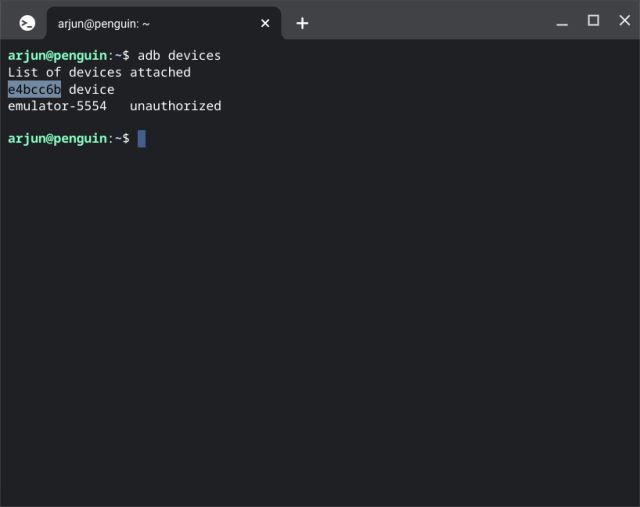
7. Тепер запустіть команду scrcpy, як показано нижче. Тут замініть ідентифікатор на значення, яке ви скопіювали на своєму Chromebook. Потім натисніть Enter.
scrcpy -s identifier
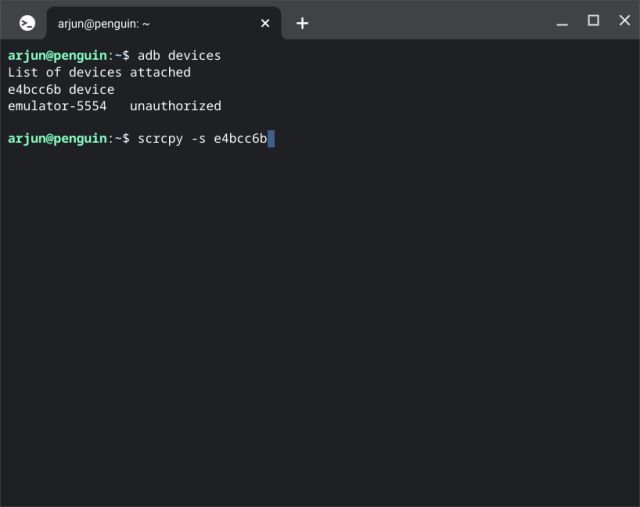
8. Це миттєво відобразить екран Android на вашому Chromebook. Тепер ви можете керувати смартфоном прямо зі свого Chromebook. Взаємодійте з будь-якою програмою, грайте в ігри або прокручуйте Instagram Reels.
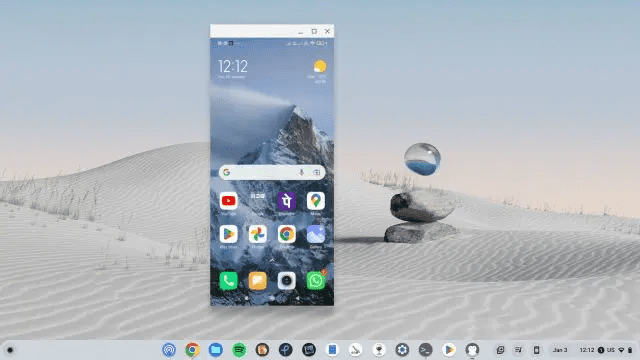
Android Screen Mirroring на вашому Chromebook
Отже, це два прості способи, які дозволяють віддзеркалити ваш телефон Android на Chromebook. Як згадувалося вище, scrcpy є однією з найпотужніших утиліт для віддзеркалення екрана, а її здатність із низькою затримкою дозволяє вам повноцінно взаємодіяти з програмами та іграми. Однак, якщо вам потрібне легке рішення, яке можна використовувати у браузері, ми пропонуємо вам скористатися Vysor. У всякому разі, це все для цього посібника. Якщо ви шукаєте спосіб завантажувати збоку файли .apk Android на свій Chromebook, у нас є для вас докладний посібник. А щоб знайти найкращі програми для Chromebook, перейдіть до нашого підібраного списку, за посиланням тут. Нарешті, повідомте нам про свої запитання в розділі коментарів нижче.